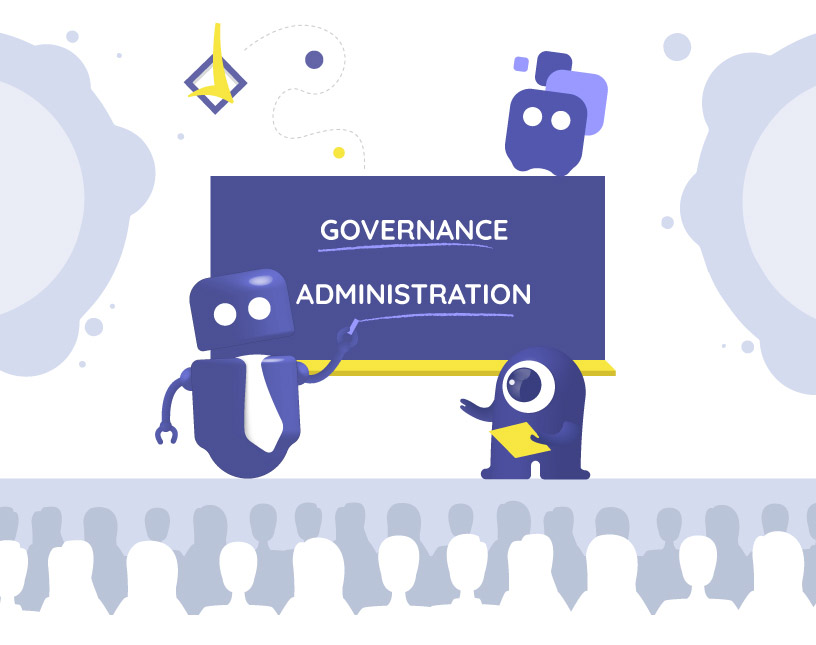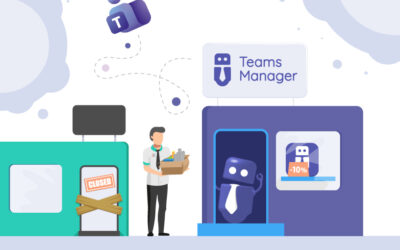Teams Governance: Erste Schritte
Warum scheitert Microsoft Teams Governance oft nach dem Rollout?
Viele Unternehmen starten mit einem schnellen Teams-Rollout. Schon nach wenigen Monaten treten Probleme auf:
- Zu viele unstrukturierte Teams.
- Dateien liegen verstreut ohne klare Zuständigkeit.
- Gäste bleiben unkontrolliert aktiv.
- Sicherheits- und Compliance-Risiken steigen.
Ohne Governance-Regeln wird Teams schnell unübersichtlich. Mitarbeiter sind frustriert, die IT verliert die Kontrolle und Audits werden zum Problem.
Welche Elemente gehören zu einer guten Teams Governance?
Eine funktionierende Governance umfasst mehrere Bereiche:
| Governance-Element | Typische Probleme | Ziel |
|---|---|---|
| Access Control | Jeder darf Teams erstellen | Rollen definieren, Rechte beschränken |
| Data Governance | Sensible Daten ohne Struktur | Speicherorte und Ablagen festlegen |
| Compliance | Fehlende Nachweise für Audits | Richtlinien, Labels, Monitoring |
| Device Management | Geräte und Teams Rooms unverwaltet | Updates und Kontrolle sicherstellen |
| External Access | Gäste ohne Prüfung eingeladen | Gastzugang prüfen und freigeben |
| Auditing & Reporting | Keine Übersicht über inaktive Teams | Transparenz durch Reports |
| Change Management | Neue Funktionen überfordern Nutzer | Gezielte Rollouts und Dokumentation |
| Training & Adoption | Regeln werden ignoriert | Schulungen und Awareness |
Mit welchen Problemen kämpfen Unternehmen konkret?
- Access Control: Zu viele Teams, doppelte Strukturen.
- External Access: Gäste haben jahrelang Zugriff.
- Compliance: Sensible Daten liegen unkontrolliert.
- Auditing: IT kann nicht belegen, wer wo Zugriff hat.
Diese Probleme verlangsamen Prozesse und erhöhen Risiken.
Wie setzt man Teams Governance um? (7 Schritte)
📋 Checkliste: Teams Governance einführen
- Festlegen, wer Teams erstellen darf.
- Namenskonventionen für Teams und Kanäle definieren.
- Vorlagen für wiederkehrende Strukturen nutzen.
- Lifecycle-Regeln für inaktive Teams einführen.
- Gastzugang kontrollieren und regelmäßig prüfen.
- Compliance-Richtlinien mit Labels und Klassifikationen einsetzen.
- Nutzer mit Schulungen und Dokumentationen unterstützen.
Wo endet Microsoft Governance – und wie hilft der Teams Manager?
Microsoft stellt Basisfunktionen bereit: Rollen, Ablaufregeln, Templates, Sensitivity Labels. Für echte Automatisierung reicht das nicht. Hier setzt der Teams Manager an:
- Genehmigungsworkflows: Neue Teams nur nach Freigabe.
- Vorlagen & Metadaten: Vordefinierte Strukturen mit individuellen Feldern.
- Lifecycle Management: Automatisches Archivieren oder Löschen.
- Namenskonventionen: Einheitliche Regeln für Teams, OneNote & Planner.
- Externer Zugriff: Kontrolle und regelmäßige Reviews von Gästen.
- Governance Dashboard: Reports zu inaktiven Teams, Besitzlosen, Gästen.
So werden Governance-Regeln nicht nur definiert, sondern automatisiert durchgesetzt. Erfahre, was andere Unternehmen über uns sagen.
FAQs zu Microsoft Teams Governance
Am besten sofort – je länger man wartet, desto mehr Chaos entsteht.
Nein. Basisfunktionen sind vorhanden, aber Automatisierung, Workflows und detaillierte Reports fehlen.
Namenskonventionen und Lifecycle-Management – weniger doppelte Teams, bessere Übersicht, weniger Admin-Aufwand.
Fazit: Von Chaos zu Klarheit
Microsoft Teams Governance ist die Grundlage für Sicherheit und Effizienz. Ohne Regeln entstehen Datenrisiken, Compliance-Probleme und Frust.
Mit dem Teams Manager wird Governance automatisiert umgesetzt, Zeit gespart und Kontrolle sichergestellt.
👉 Bereit für klare Governance-Regeln?
Buche jetzt deine kostenlose Teams Manager Demo und sieh selbst, wie einfach Governance sein kann.

CEO und Governance Experte bei Solutions2Share
Christian Groß ist seit den Anfängen ein Experte für Microsoft Teams Governance. In den letzten 6 Jahren hat er 6 Teams-Apps entwickelt, Solutions2Share gegründet und das deutschsprachige Microsoft 365 Präsenz-Event in Mainz ins Leben gerufen.
Er spricht regelmäßig auf internationalen M365-Events und unterstützt IT-Leiter beim Aufbau skalierbarer Governance-Strategien.